Das Projekt zum LRTimelapse Pro-Timer Free habe ich eingestellt, da ich bei den Tests herausgefunden habe, dass das Display in der Sonne nicht gut lesbar ist. Außerdem ist das Gehäuse zum Funktionsumfang zu groß.
Eine bessere Alternative ist das Advanced Camera Device, mit dem Ihr nicht nur die Kamera mit qDslrDashboard Software steuern könnt, sondern auch eure Daten (bis 2TB) sichern könnt. Außerdem kann man sich mit dem ACD die gesicherten Daten (JPEG, RAW, MP4 HDTV Videos) auch am Display, Monitor oder Fernseher ansehen.
Hier Bilder zum LRTimelapse Pro-Timer Free mit dem neuen Gehäusedesign:



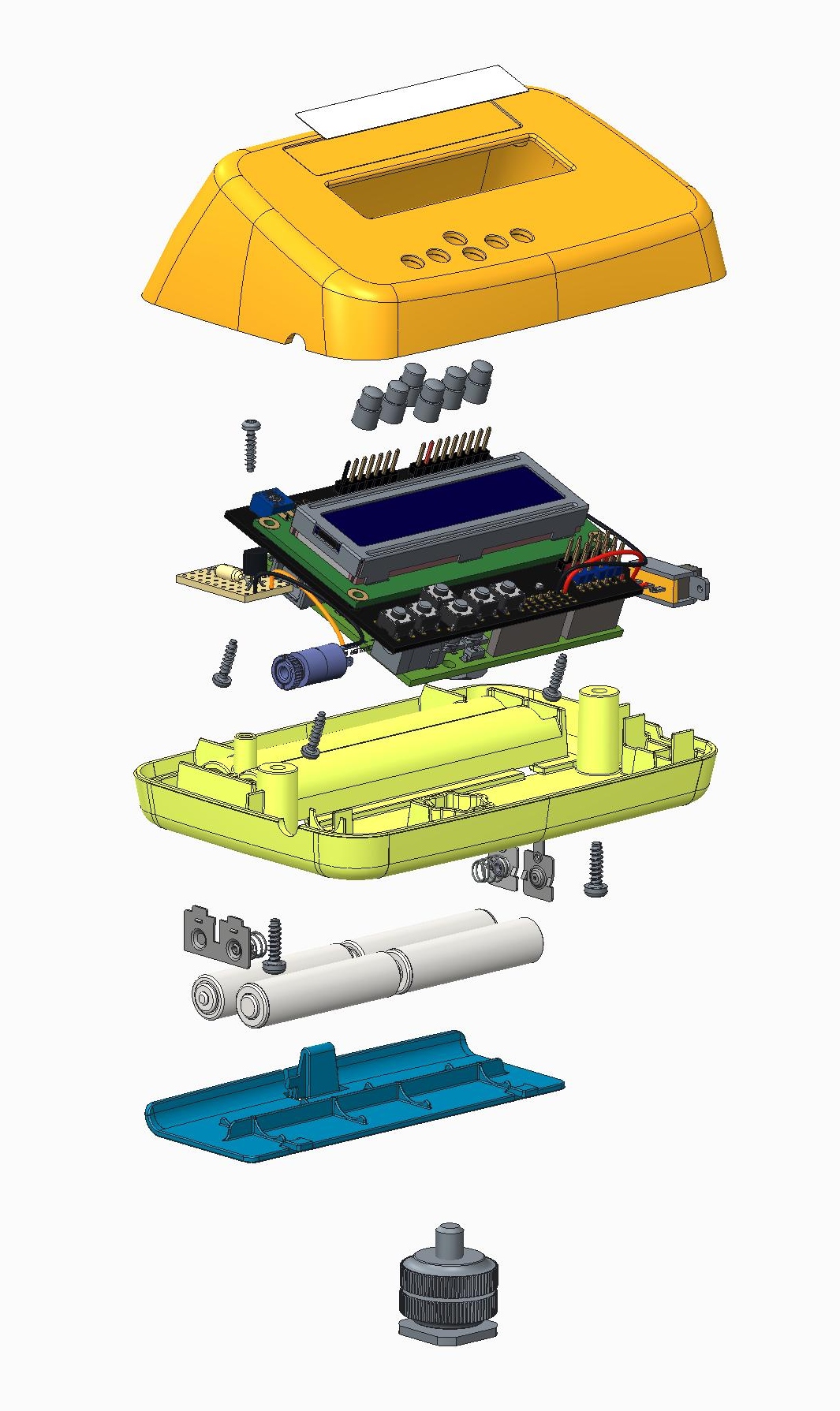
Einige Canon EOS Kameras wie z.B. Canon EOS 80D und Canon 5D Mark IV bieten in den Bildeinstellungen die Tonwertpriorität an. Im Internet und im Canon EOS 5D Mark IV Buch aus dem Rheinwerkverlag wird empfohlen die Tonwertpriorität für alle Standard Anwendungsfälle, bis auf die Nachfotografie zu aktivieren.
Die Tonwertpriorität soll den Dynamikumfang der Kamera um ca. 1 Blendenstufe verbessern. Insbesondere die Spitzlichter sollen verbessert werden. Mit eingeschaltetet Tonwerkpriorität soll sich die Kamerainterne Datenverarbeitung ändern und die verbesserten Ergebniss sowohl in RAW, als auch JPEG abgespeichert werden. Es wird darauf hingewiesen, dass eine aktive Tonwertpriorität ein leicht erhöhtes Rauschen verursacht und das der niedrigste ISO Wert bei 200 liegt.
Ich habe mir daher mal die Mühe gemacht die Tonwertpriorität bezüglich nutzen bei Kamera intern erstellten JPEG's und über RAW / Darktable erstellte JPEG's zu vergleichen.
Testdurchführung
Ich habe als erstes leicht unterbelichtet Fotos, dann normal belchtet Foto und überbelichtet Fotos nach RGB Histogram der Kamera erstellt. Hier der Vergleich mit und ohne Tonwert Priorität.
Für alle Foto in diesem Artikel gilt, wenn der Mauszeiger außerhalb vom Bild ist, dann ist die Tonwertprorität ausgeschaltet. Wenn Sie den Mauszeiger über das Foto bewegen, dann wird das Foto mit Tonwertpriorität angezeigt.
- Verwendete Kamera Canon EOS 5D Mark IV mit Objektiv Canon 50mm f/1.8 STM
- ISO 200 OFF = Tonwertpriorität deaktiviert
- ISO 200 D+ = Tonwertpriorität aktiviert
- Die JPEG's aus der Kamera wurden alle mit dem Bildstil "Neutral" erstellt
- Alle RAW Daten wurden mit den Standardeinstellung vom Darktable 2.4.4 entwickelt (keine Optimierung)
Unterbelichtetes Foto
Foto leicht unterbelichtet (Belichtungszeit 1/640), JPEG aus der Canon 5D Mark IV

Foto leicht unterbelichtet (Belichtungszeit 1/640). JPEG über RAW mit Standardeinstellungen von Darktable erstellt.

Normal belichtetes Foto
Foto normal belichtet (Belichtungszeit 1/500), JPEG aus der Canon 5D Mark IV

Foto normal belichtet (Belichtungszeit 1/500), JPEG über RAW mit den Standardeinstellungen von Darktable erstellt.

Überbelichtetes Foto
Foto leicht überbelichtet (Belichtungszeit 1/400), JPEG aus der Canon 5D Mark IV

Foto leicht überbelichtet (Belichtungszeit 1/400), JPEG über RAW mit den Standardeinstellungen von Darktable erstellt.

Stark überbelichtetes Foto
Foto stark überbelichtet (Belichtungszeit 1/320), JPEG aus der Canon 5D Mark IV

Foto stark überbelichtet (Belichtungszeit 1/320), JPEG über RAW mit den Standardeinstellungen von Darktable erstellt.

Fazit
Bei der Kamera internen Verarbeitung zu einem JPEG gibt es keine gravierenden Unterschiede, solange die Bilder gut belichtet werden und nichts auf der rechten Seite vom Histogramm abgeschnitten wird. Bei den RAW Dateien mit eingeschalteter Tonwertpriorität und der Belichtungzeit 1/400 Sek. sieht man am Histogram, dass die RAW Daten 2/3 bis 1 Blende unterbelichtet sind, obwohl das RGB Histogram der Kamera bis ganz rechts ausgefüllt ist und es schon lokale Ausbrennungen gibt. Man muss dazu wissen, dass das Histogram der Kamera auf dem internen JPEG basiert!
Jemand der sich mit dem Histogram auskennt und darauf achtet, dass nichts überbelichtet ist, der hat mit eingeschaltet Tonwertpriorität keinen Vorteil. Um die Leistung der Kamera voll auszuschöpfen versucht man ja immer ein Travel to right hinzubekommen. Mit eingeschalteter Tonwertpriorität ist das schwierig, weil das Kamera RGB Histgramm schon eine Überbelichtungswarung ausgibt, obwohl die RAW Daten nicht ausgebrannt sind.
Bei meinen nächsten Urlaub werde ich die Tonwertpriorität wieder deaktivieren. Ich habe keinen deutlichen Vorteil für die RAW / Darktable Datenverarbeitung gefunden. Nur wer keine RAW Daten, sondern nur die Kamera internen JPEG's verwendet, der hat mit eingeschalteter Tonwertpriorität Vorteile.
In diesem Artikel möchte ich euch den Kenko Telekonverter 1.4X PRO 300 DGX vorstellen und meine ersten Testergebnisse zeigen. Die Firma Kenko kennen wahrscheinlich nicht viele, aber die Firma Tokina mit Ihren Objektiven. Seite 2011 gibt es den Zusammenschluss zur Kenko Tokina Co., Ltd., zu der mittlerweile auch die Firmen Silk und Cokin gehören. Auserdem hat die Firma Verbindungen zu Hoya. Bei Kenko handelt es sich also nicht um einen Billiganbieter aus China, sondern um einen japanischen Markenhersteller mit entsprechenden Qualitätsansprüchen.
Telekonverter
Ein Telekonverter ist ein kleiner Adapter mit Linsen, der zwischen DSLR Kamera und Objektiv geschraubt wird. Je nach Auslegung kann er meistens die Bennweite um den Faktor 1,4 oder 2 verlängern. Diese Bennweitenvergrößerung hat den Nachteil, das Licht geschluckt wird. Bei dem Faktor 1,4 hat man meistens eine Blendenstufe Lichtverlust und bei Faktor 2 sind es dann schon zwei Blendenstufen.
Bei den Telekonvertern gibt es große Unterschiede in der Qualität und auch der Kompatibilität. Die Canon Telekonverter können z.B. nur an bestimmten Canon EF Objektiven aus der L-Serie verwendet. An einem Canon EF 70-300mm f/4-5.6 IS USM oder Canon EF 24-70mm f/4L IS USM Objektiv können die Canon Teleconverter nicht eingesetzt werden, da die Linsen vom Teleconverter mit den Linsen vom Objektiv kollidieren.
Ich habe mich daher auf die Suche nach einen Telekonverter gemacht, der gute Leistung liefert und für viele Canon EF Objektive geeignet ist. Die Firma Kenko bietet verschiedene Telekonverter für Canon EF Objektive an. Ich habe mich für den Qualitativ hochwertigen PRO 300 DGX entschieden. Dieser Konverter Typ hat größere Linsen, als der Standard Typ und soll dadurch eine höhere Auflöung in Bildrand ermöglich und eine geringere Randabdunkelung. Bei dem Verlängerungsfaktor habe ich mich für die 1,4X Variante entschieden, da mir zwei Blendenstufen Lichtverlust bei der 2x Variante zu viele sind und ich mit dem Telekonverter und Tele auch noch aus der Hand Aufnahmen machen möchte.

Der Kenko 1.4X PRO 300 DGX Telekonverter
Der Kenko 1.4X PRO 300 DGX1.4X PRO 300 DGX Telekonverter kann mit sehr vielen Canon EF Objektiven an einen Canon EOS Vollformat oder APS-C Kamera verwendet werden. Eine Verwendung von Canon EF-S Objektiven am Konverter ist nicht möglich, da die Linsen vom Objektiv mit den Konverter kollidieren. Der Kenko 1.4X PRO 300 DGX Telekonverter enthält einen Chip, der die durch den Telekonverter entstandene Brennweite an die Kamera weitergibt. Aus z.B. einer 300mm Brennweite wird dann in den EXIV Daten ein 420mm Brennweite. Der Kenko Konverter überträgt die an der Kamera eingestellte Blende an das Objektiv und ermöglich bei den Canon Objektiven auch die Verwendung des Bildstabilisators. Laut dem Hersteller funktioniert der Autofokus bei den meisten Objektiven bis zu einer Lichtstärke von f/4. Ich habe aber auch ein Lichtschächeres Objektiv, wie das Canon EF 70-300mm f/4-5.6 IS USM ausprobiert und hatte keine Probleme mit dem Autofokus an der Canon EOS 5D Marl IV und Canon EOS 80D. Die Autofokusfunktion soll laut Homepage situationsabhänig funktionieren. Laut Hersteller ist der Converter für Objektive mit Brennweiten ab 100mm Optimiert. Ich habe aber keine deutlichen Veränderungen an kleineren Brennweiten bemerkt.
Im Lieferumfang von Kenko 1.4X PRO 300 DGX Telekonverter ist eine sehr kurze Anleitung, die Schutzkappen und eine kleine Tasche für den Converter enthalten.
Feature Übersicht Kenko 1.4X PRO 300 DGX Telekonverter
- Geeignet für viel Canon EF Objektive an einer Canon EOS Vollformat oder APS-C Kamera. Die Verwendung von Canon EF-S Objektiven ist nicht möglich! Wer die Canon EF-S Objektive nutzen möchte muss den Kenko Teleplus HD DGX 1.4X Konverter einsetzen. Einen Kompatibilitäts-Check finden Sie auf der Kenko Homepage.
- 1,4x effektive Brennweitenverlängerung. Aus z.B. einem 300mm Teleobjektiv wird mit dem Converter ein 420mm Teleobjektiv.
- Im Kenko 1.4X PRO 300 DGX Telekonverter wurden extra große Linsen verbaut, um die Schärfeverluste in Bildrand und die Randabschattungen so gering wie möglich zu halten. Zur Refelexionminderung sind die Linsen Mehrschichtvergütet (MC von Hoya). Es sind 5 Linsen in 4 Gruppen verbaut. Laut Hersteller wurde der Konverter für Brennweiten ab 100mm optimiert. Ein Einsatz an kleineren Brennweiten ist aber möglich. Ich habe hier keine Probleme entdeckt.
- Der Konverter erzeugt einen Lichtverlust von einer Blendenstufe. Sie müssen also die Verschlusszeit verdoppel oder eine Blendenstufe öffnen.
- Die Brennweiteneinstellung wird durch den Konverter umgerechnet in an die Kamera für die EXIV Informationen übergeben.
- Alle wichtigen Funktionen wie Blendenübertragung, Bidstabilisator und Autofokus funktionieren auch mit dem Converter zusammen. Laut Hersteller muss für die Autofokusfunktion das Objektiv ein Blendenöffnung von mindestens f/f aufweisen. Der Autofokus hat beim mir aber auch mit Canon EF 70-300mm f/4-5.6 IS USM an der Canon EOS 5D Mark IV und Canon EOS 80D funktioniert. Die Schärfentiefefunktion A-DEP soll mit dem Converter nicht funktionieren.
- Der Teleconverter wiegt ca. 132g und hateinen Durchmesser von 67,4mm bei einer Baulänge von nur 19,4mm.
Weitere Informationen siehe Kenko Homepage

Der Kenko 1.4X PRO 300 DGX Telekonverter im Test an der Canon EOS 5D Mark IV
Als erstes habe ich den Telekonverter mit dem für seine hohe Auflösung bekannten Canon EF 24-70mm f/4L IS USM Objektiv an der Canon EOS 5D Mark IV getestet. Beim ersten Test habe ich Aufnahmen mit und ohne Konverter bei möglichst gleicher Brennweite gemacht. Ohne Converter wurde das Objektiv auf auf 50mm Brennweite eingestellt. Mit Konverter habe ich 35mm am Objektiv eingestellt, dass ergibt 35mm *1,4 =49mm.

Hier ein 100% Ausschnitt aus der Bildmitte bei Blende F/5.6. Durch bewegen der Maus auf das Foto bzw. aus dem Foto heraus können Sie zwischen Foto mit und ohne Konverter umschalten.

Hier ein 100% Ausschnitt vom linken Bildrand bei Blende F/5.6. Durch bewegen der Maus auf das Foto bzw. aus dem Foto heraus können Sie zwischen Foto mit und ohne Konverter umschalten.
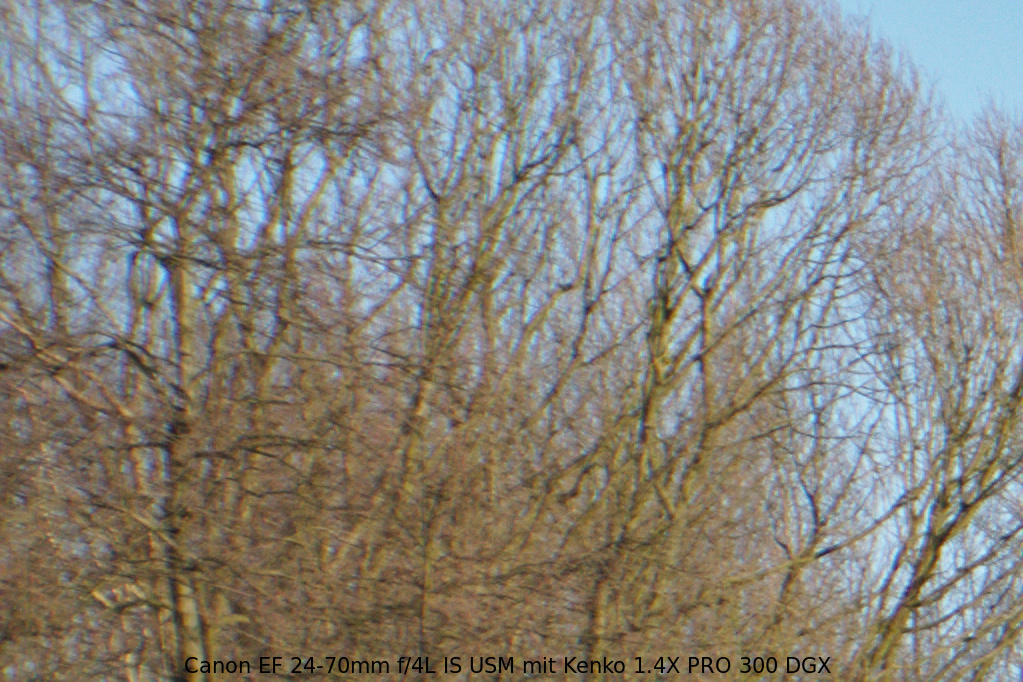
Beim nächsten Test habe ich das Canon EF 70-300mm f/4-5.6 IS USM mit und ohne Konverter an die Canon EOS 5D Mark IV montiert und die maximale Brennweite verwendet. Wenn Sie die Maus über das Foto bewegen haben Sie 300mm bei 100% Ansicht ausder Bild Mitte und bei der Maus außerhalb von Foto haben Sie mit Konverter 420mm Brennweite. Beide Fotos wurden bei Blende F/5.6 gemacht.

Der Kenko 1.4X PRO 300 DGX Telekonverter im Test an der Canon EOS 80D
Wie schon oben beschrieben funktioniert der Kenko Telekonverter auch an der Canon EOS 80D APS-C Kamera.

Durch den Crop Faktor der Kamera erhält das Objektiv einen Brennweiterverlögerung um den Faktor 1,6 mit dem Telekonverter erhält es zusätzlich den Faktor 1,4. Aus einem Objektiv mit Brennweite von 300mm wird an der APS-C Kamera entsteht umgerechnet ein Supertele mit 300mm*1,6*1,4=672mm Brennweite. Ich war gespannt, ob man damit den Autofokus nutzen kann und wie gut man entfernte Tiere heranholen kann. Mit einem AF Einzelfeld konnte ich den Vogel schafstellen.

Fazit
Der Telekonverter reduziert den Kontrast und verschlechtert die Bildschärfe in Randbereich. Für micht liegt das aber im akzeptabelen Bereich. Insbesondere im Zusammenspiel mit einer APS-C Kamera kann man sich mit den Telekonverter sehr günstig ein Supertele erstellen. Für mich ist der Kenko 1.4X PRO 300 DGX Telekonverter ein klarer Kauftipp. Alternativen sind der Kenko TELEPLUS HD DGX 1.4X Converter, der auch an Canon EF-S Objektiven funktionieren soll oder bei kurzen Brennweiten der Kenko 1.4x MC4 DGX.
Wer noch nicht überzeugt ist, kann sich noch die Vergleiche bei Traumflieger.de ansehen.
Ein Backup vom Fotoarchiv machen mittlerweile die meisten Hobbyfotografen, aber wenn man auf Reisen ist, nehmen die wenigsten eine Laptop zum Sichern der Daten mit. Eine Speicherkarte kann schnell mal zerstört werden und die wichtigen Fotos und Erinnerungen sind weg. Ich habe mich daher auf die Suche nach einem günstigen Backupsystem gemacht, dass man gut auf Reisen mitnehmen kann. In meinem Lastenheft sollte das Backupsystem die folgenden Anforderungen mindestens erfüllen:
- Erstellung von einem Backup der SD-Karte (SD, SDHC und SDXC) ohne Laptop oder Tablet
- Der Kartenleser soll möglich schnell die Daten auf das Backupsystem überspielen
- Das Backup System soll, wenn möglich immer nur die geänderten und neu hinzugefügten Daten übertragen
- USB Anschluss 2.0, wenn möglich 3.0 bzw. 3.1
- Backupsystem geeignet für RAW, JPEG und Video Dateien
- Speicherplatz mindestens 256GB, wenn möglich 1TB und mehr
- Geringes Gewicht
- Geringe Abmessungen, nur ein Gerät
- Möglichst Robust
- Möglichst Kostengünstig
Bei einer Marktrecherche habe die die folgenden Geräte gefunden:
| Hersteller | Du selber ! | MPortable Mobile Data Solutions | GNARBOX | NextoDi | Western Digital | DAZUINFO | LaCie | Asus | Digital Foci | Western Digital | Western Digital | Verbatim | Toshiba | LaCie | Asus |
| Modell | Advanced Camera Device | MPortable II | Gnarbox 2.0 SSD | My Passport Wireless SSD | Travelair AC | My Passport Wireless Pro | My Passport Wireless | Store 'n' Go USB 3.0-Festplatte | Canvio AeroCast | DJI Copilot | Travelair N (WHD-A2) | ||||
| Status |
DIY Projekt, |
Über den Hersteller erhältlich | Aktuelles Modell, im Handel | Aktuelles Modell, im Handel | Aktuelles Modell, im Handel | Aktuelles Modell, im Handel | Aktuelles Modell, im Handel | Aktuelles Modell, im Handel | Schwierig zu bekommen | Aktuelles Modell, im Handel | Veraltet, vereinzelt noch im Handel erhältlich |
Aktuelles Modell, im Handel | Veraltet, vereinzelt noch im Handel erhältlich | Aktuelles Modell, im Handel | Aktuelles Modell, im Handel |
| Kartenleser | SD Kartenleser 3.0 für SD, SDHC und SDXC-Karten | SD, SDHC und SDXC Karten Bei 128GB SD-Karten von Sandisk und Transcend kann laut Hersteller zu Problemen kommen. |
SD-Kartenleser | Leergehäuse für SSD/HDD mit Kartenleser und Display | SD Kartenleser 3.0 mit hoher Geschwindigkeit für alle SD Karten |
Je nach Model SD bzw. CF Kartenleser | SD Kartenleser | SD Kartenleser | SD und CF Kartenleser | SD Kartenleser 3.0 mit hoher Geschwindigkeit für alle SD Karten |
SD Kartenleser 2.0 für alle SD Karten geegnet |
SD Kartenleser (Keine weitere Infos) |
SD Katenleser für SD, SDHC, SDXC Für SDXC ist ein Update der App notwendig |
SD Kartenleser, Micro-SD Adapter | SD Kartenleser |
| Speicherart | SSD | SSD | SSD | SSD oder HDD | SSD | SSD/HDD | SSD | SSD | SSD oder HDD | HDD | HDD | HDD | HDD | HDD | HDD |
| Speicherplatz | 128GB,256GB, 512GB, 1TB, 2TB | 128GB, 240GB und 512GB | 256GB, 512GB, 1TB | Diverse | 512GB, 1TB, 2TB | 160GB bis 5TB je nach Modell | 1TB | 32GB! | 500GB, 1TB HDD 250GB, 500GB, 1TB SDD |
1TB, 2TB, 3TB, 4TB | 500GB, 1TB, 2TB | 1TB | 1 TB | 2 TB | 500GB, 1TB, 2TB |
| Gewicht | ca. 350g | ca. 229g | ca 375g | ca. 440g | 120 g | ca. 446g | ca. 250g bis 350g | ca. 240g | ca. 260g | ca. 534g | ca. 350g | ||||
| Abmessungen | 11,8cm x 8,2cm x 5,8cm | 13,0cm x 9,0cm x 2,3cm | 15.24cm x 7.62cm x 2.95cm) | 12.9cm x 7.7cm x 2.5cm | 12,6cm x 12,6cm x 2,4cm | 8,2cm x 16,0cmx2,9cm | 86 x 86 x 21 mm | ??? | 12,6cm x 12,6cm x 2,4cm | 12,7cm x 86cm x 2,2cm (2,5cm bzw. 3cm) | 11,4cm x 7,7cm x 2 cm | 12,4cm x 8,6cm x 2cm | 13,6cm x 11,1cm x 3,6cm | 14cm x 9cm x 2,6cm | |
| App | Raspbian (Linux) | iOS und Android | iOS und Android | iOS und Android | ??? | iOS und Android | iOS und Android | - | iOS und Android | iOS und Android | iOS und Android | ||||
| Zusatzfunktionen |
USB 2.0 |
RAW und Video Support |
UCB-C, Gehäuse abgedichtet | Speicher kann durch austausch der SSD / HDD vergrößert werden |
Akku mit 6700mAh |
Akku mit 3400mAh | Akku mit 6400mAh DLNA Wifi USB 3.0 |
Akku mit XXXX mAh DLNA Wifi USB 3.0 |
USB 3.0 |
Akku mit XXXX mAh DLNA Wifi USB 3.0 |
Robuste ausführung, Verbindung mit Smartphone, Tablet über Kabel USB 3.0 |
Akku mit 3300 mAh |
|||
| Bemerkung | OpenSource SSD kann als extere Festplatte am PC/Laptop verwendet werden |
Klein, leicht und ideal für Hobby- und Profifotografen aber auch teuer, kurze Garantie |
Teuer, aber auch sehr schnell | Viele verschiedene Varianten, teuer |
Schwierig erhältlich,teuer |
Teuer |
OpenSource Firmware |
Ohne PC können die Daten vom Kartenleser nicht auf die Festplatte übertragen werden! 16GB SD-Karte enthalten |
Keine deutsche Bedienungsanleitung gefunden NTFS formatierte HDD |
Für Foto- und Videografen entwickelt | |||||
| ca. Preis |
Stand 30.3.2020
Preise ohne Netzteil/Akku |
Stand 1.6.2019
|
Stand 25.7.2020
|
Stand 1.6.2019
|
Stand 21.09.2019
|
Stand 18.02.2020
|
Stand 6.8.2019
|
Stand 1.6.2019
|
Stand 1.6.2019
|
Stand 1.6.2019
|
|
|
|
Wenn Sie nicht gerade Gelegenheits- oder Handyknipser sind, dann werden Sie sich früher oder später fragen, wie Sie Ihre Fotos am besten organisieren. Bildbearbeitungs- und Fotoarchivierungsprogramme wie z.B. Digikam und Darktable organisieren Ihre Fotos in einer Datenbank. Theoretisch bräuchten Sie also nur eine Verzeichnis in dem die Fotos abgespeichert sind. Über die Suchfunktion und den Leuchttisch würden Sie ein bestimmtes Foto wiederfinden. Bei einer begrenzten Menge von Fotos mag das funktionieren, aber spätestens wenn der Dateiname doppelt vorhanden ist, weil die Kamera wieder von vorne anfängt die Bilder zu zählen, wird es schwierig und es können ungewollt Daten überschrieben werden.
Eine Verzeichnisstruktur mit der man schnell seine Fotos wiederfindet ist daher sehr sinnvoll. Auch die Geschwindigkeit der Programme leidet unter zu vielen Dateien in einem Verzeichnis. Aber wie sollte eine Verzeichnisstruktur für ein Fotoarchiv aussehen?
Eine sinnvolle Verzeichnisstruktur hängt davon ab, wie viele Fotos Sie machen und archivieren wollen!
Wenn Sie nur wenige hundert Fotos im Jahr machen bzw. auch mal ein Jahr gar keine Fotos machen, dann macht eine tiefe Verzeichnisstruktur nicht viel Sinn, da eventuell Verzeichnisse leer bleiben und daher bei einer Suche nur unnötig stören würden. Umgekehrt würde ein Profil- oder ambitionierter Hobbyfotograf mit mehreren tausend Fotos pro Jahr mit einer fachen Verzeichnisstruktur nicht zurechtkommen, da zu viele Unterverzeichnisse auf einer Ebene entstehen.
Ich hatte mal einen Fotokurs beim Fotografen Gunter Wegner besucht. In dem Kurs hat Gunter auch erklärt, wie er seine Fotos organisiert. Ich war sehr erstaunt, dass er die Fotos genauso wie ich organisiert. Meine Verzeichnisstruktur scheint daher ja nicht so schlecht zu sein.
Verzeichnisstruktur für ein Fotoarchiv von Gelegenheitsfotografen mit wenige hundert Fotos / Jahr
Bei wenigen hundert Fotos pro Jahr reicht es aus, wenn Sie in Ihrem Fotoarchiv Unterverzeichnisse für jedes Event anlegen. An ein Event wie z.B. eine Grillparty kann man sich schnell erinnern und die passenden Fotos dazu wieder finden. Es gibt aber auch mal Situationen, dass man z.B. eine schöne Blume im Garten entdeckt und die Fotografiert. An so ein Event wird man sich wahrscheinlich nicht lange erinnern, daher gibt es für solche Fotos ein Sammelverzeichnis mit dem Namen Sonstiges. Damit alles chronologisch aufgelistet wird, sollte man den Verzeichnisnamen mit dem Jahr beginnen z.B. 2016_Urlaub_Südafrika. Bei Unix/Linux ist außerdem zu empfehlen keine Leerzeichen im Verzeichnisnamen zu verwenden. Für einen Abstand zwischen den Wörtern sollten Sie einen Bindestrich oder ähnliches verwenden.
Hier ein Beispiel für eine flache Verzeichnisstruktur:

Verzeichnisstruktur für ein Fotoarchiv von Amateur- und Profi-Fotografen mit mehreren tausend Fotos / Jahr
Fotografen, die viele Fotos machen benötigen eine tiefere Verzeichnisstruktur, da sonst zu viele Unterverzeichnisse auf einer Ebene im Fotoarchiv entstehen und man schnell den Überblick verlieren kann bzw. lange sucht. Als erste Ebene wird für jedes Fotojahr ein Verzeichnis mit dem Jahr als Namen angelegt. In diese Jahresverzeichnisse werden dann analog wie bei oben beschrieben die Verzeichnisse mit dem Event angelegt. Um den Überblick zu behalten, sollten die Unterverzeichnisse mit dem Monat anfangen z.B. 04_Urlaub_Südafrika für den Urlaub im April 2016. Das Sonstiges Verzeichnis bekommt eine 00 damit das Verzeichnis immer oben steht. Wenn Sie viele Fotos der "Sonstiges" Kategorie erstellen, dann können Sie auch für jeden Monat ein Sonstiges Verzeichnis anlegen. Es besteht dann aber das Risiko, dass Sie bei einer Suche länger brauchen, dass richtige Foto zu finden. Mit Tag Schlagwörtern können Sie sich dann weiterhelfen.
Einige werden sich fragen, warum hat der den nicht das Datum in den Namen vom "Eventverzeichnis" integriert. Das liegt daran, dass einge Events wie ein Urlaub mehrere Tage dauern und man über die Exiv Infos genauere Informationen bekommt.
Hier das Beispiel:
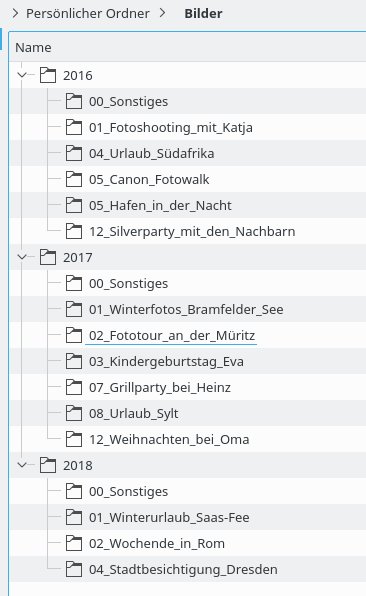
Unterverzeichnisse für RAW / JPEG's?
Sie werden sich vielleicht nach den oben beschriebenen Verzeichnisstrukturen fragen, welcher Datei Typ wo hin kommt bzw. brauche ich noch Unterverzeichnisse für RAW und JPEG's?
Es ist natürlich möglich in dem "Eventverzeichnis" Unterverzeichnisse anzulegen, ob das wirklich weiterhilft bezweifel ich aber. Was würden Sie machen, wenn Sie auch noch PNG und TIFF Dateien haben?
Ich speichere die RAW und Bitmaps im Event Verzeichnis ab. Jeder gute Fotograf weiß, dass man auch nicht jede RAW Datei entwickeln und davon ein JPEG machen muss. Man sollte die Fotos vorher am Leuchttisch durchsehen und bewerten. Nur die besten Fotos werden entwickelt. Nicht ganz so gute werden nur archiviert.
Tipp:
Sie können bei Darktable die Farbmarkierung dazu einsetzen, den Status der Datei zu kennzeichnen. Eine rote Markierung könnte z.B. bedeuten, dass die RAW Entwicklung noch fehlt. Bei grün ist Sie abgeschlossen und es gib dazu ein JPEG im Event Ordner.

